Зачем мы говорим о цветовой модели CMYK? Дело в том, что цвета, которых вы добились на экране с помощью модели RGB, могут не соответствовать цветам при печати того же изображения на бумаге. Конечно, синий цвет останется синим, а зеленый – зеленым, но оттенки этих и других цветов могут существенно отличаться от тех, которые присутствуют на экране. Вы наверняка сталкивались с подобным явлением, когда забирали фотографии из лаборатории: на бумаге они часто выглядят иначе, чем на экране монитора. По этой причине в программе Photoshop предусмотрена также и работа с моделью CMYK, то есть в изображении хранится информация не о яркости субпикселов, а об уровне красителя в каждой точке изображения. Другими словами, принтер будет четко «знать», сколько и каких чернил «лить» в каждую точку изображения.
Формат цветовой кодировки можно в любой момент изменить (RGB на CMYK и наоборот), поэтому помните, что перед выводом изображения на носитель (бумагу, ткань, пленку) следует преобразовывать цветовую кодировку в CMYK и при необходимости корректировать цвета уже в этой модели. Если вы попытаетесь вставить изображение, созданное в модели CMYK, в видеофильм, который делаете в видеоредакторе, то, скорее всего, получите сообщение о несовместимости форматов, поскольку для подобных целей используется модель RGB. Напомним, что в Photoshop можно легко изменить цветовую модель изображения.
Изображение, созданное в модели «градации серого» (Grayscale), содержит только белые, черные и серые точки с различным уровнем яркости. Примером такого изображения может быть любая черно-белая фотография или черно-белый фильм. Изображения в градациях серого занимают на диске немного места, поскольку отпадает необходимость хранить информацию о цветах, нужны лишь сведения о яркости каждой точки. Такое изображение можно перевести в модель RGB или CMYK, но цвет от этого, конечно, не появится, зато резко увеличится размер файла.
Монохромный режим (Битовый (Bitmap))
В данной цветовой модели присутствует только два цвета: белый и черный, без каких-либо промежуточных оттенков (рис. 1.3).

Рис. 1.3.Битовый рисунок
Таким образом, если вы попытаетесь представить в этой модели серый, синий или любой другой цвет, отличный от белого и черного, он будет представлен совокупностью белых и черных точек (чем светлее оттенок, тем больше белых точек, и наоборот). Данная цветовая модель может использоваться для создания каких-либо одноцветных логотипов, эмблем, схем и т. д. Нетрудно догадаться, что файл битового формата занимает на диске немного места: в нем хранится только информация о состоянии каждой точки (1 – белая, 0 – черная).
Глава 2
Интерфейс программы Photoshop
Теперь вы имеете представление о цифровом изображении и знаете, из чего состоит и как формируется любая картинка на экране. Настало время запустить программу Photoshop и познакомиться с ее интерфейсом (рис. 2.1).
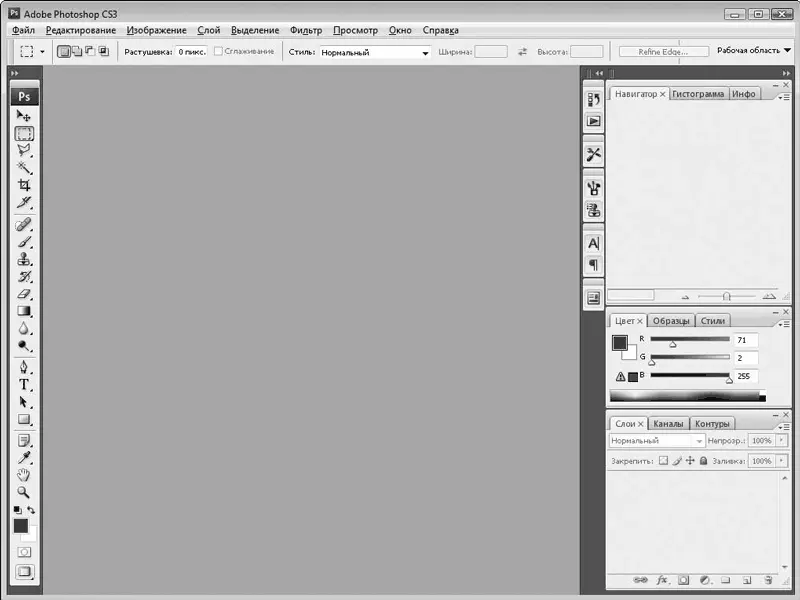
Рис. 2.1.Окно программы Photoshop
В окне приложения Photoshop содержатся типичные элементы интерфейса большинства программ для Windows. В левой части заголовка окна содержится название редактора, а также значок системного меню. В правой части расположены кнопки, которые позволяют минимизировать (свернуть), изменить размер и закрыть окно программы.
Ниже расположена строка меню. В меню содержатся абсолютно все команды программы, которые вы будете использовать в процессе работы. Некоторые пункты меню вам должны быть знакомы по другим приложениям. Так, в меню Файлсконцентрированы команды для операций над файлами: Создать, Открыть, Сохранить как, Печатьи т. д. В меню Редактированиенаходятся команды для работы с буфером обмена и некоторые другие команды. В меню Справкасодержатся команды для загрузки различной справочной информации. Это уже своего рода стандарт: в большинстве программ пункт меню Файлрасполагается в левой части строки, далее следует Редактирование(чаще – Правка), Вид, а в правой части строки размещены команды для упорядочивания окон и вызова справочной системы. Чуть позже мы познакомимся с командами меню подробнее.
Читать дальше
Конец ознакомительного отрывка
Купить книгу
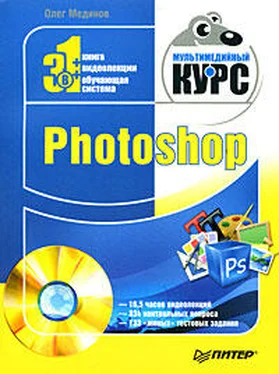

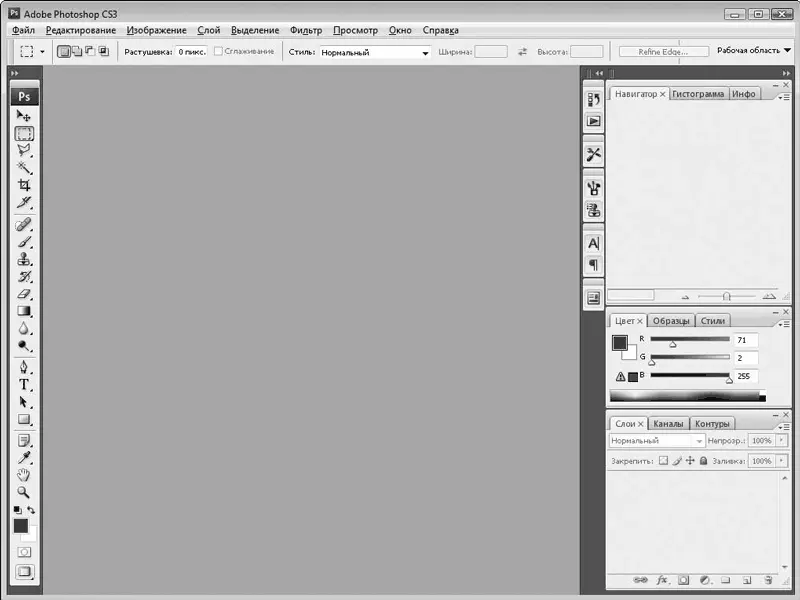





![Олег Будницкий - Терроризм в Российской Империи. Краткий курс [калибрятина]](/books/387725/oleg-budnickij-terrorizm-v-rossijskoj-imperii-kra-thumb.webp)





